Windows 10 및 11에서 Fn 키 기능을 변경하는 방법
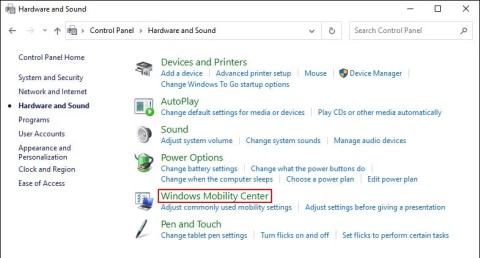
키보드 상단의 기능 키는 특정 하드웨어 기능을 제어하는 단축키 역할을 합니다.
Fn 기능 키를 사용하면 일부 하드웨어 기능을 더 빠르고 쉽게 제어할 수 있습니다. Fn 키를 사용하면 화면 밝기, 스피커 볼륨을 조절하고, 비행기 모드를 켜고 끄는 등의 기능을 사용할 수 있습니다.
하지만 가끔 이러한 키가 작동을 멈추는 경우가 있는데, 이제는 컴퓨터 설정을 조정할 때마다 작업 센터나 설정을 열어야 합니다. 여러분에게 이런 일이 발생한다면 Quantrimang.com의 다음 가이드가 문제를 해결하는 데 도움이 될 것입니다.
1. Fn 키가 잠겨 있지 않은지 확인하세요.
대부분의 경우, 누군가 실수로 Fn 잠금 키를 눌렀기 때문에 Fn 키가 작동을 멈춥니다 . Fn Lock 키는 Caps Lock 이나 Num Lock 등 다른 키에도 영향을 미치므로 Fn 키가 잠겨 있는지 여부를 쉽게 알아낼 수 있습니다.
키보드에서 Fn, F lock 또는 F Mode 키를 찾으세요 . 사용하는 노트북에 따라 한 번 누르거나 몇 초간 길게 눌러야 합니다. 그래도 작동하지 않으면 Fn 키 와 Esc 키를 동시에 누르세요.
그러면 기능 키 중 하나를 사용해 보세요.
2. 키보드를 확인하세요
특정 Fn 키가 여전히 작동한다면 키보드를 청소해야 한다는 신호일 수 있습니다 . 정기적으로 청소하지 않으면 키보드에 먼지가 쌓여 키가 제대로 작동하지 않을 수 있습니다. 적절한 도구만 있다면 , 충분한 지식이 있고 노트북을 직접 청소할 수도 있습니다.
또한, 컴퓨터에 외부 키보드가 연결되어 있는 경우 다음과 같은 간단한 해결 방법을 시도해 보세요.
3. 하드웨어 및 장치 문제 해결사를 실행합니다.
이전 버전의 Windows에서는 제어판을 통해 하드웨어 및 장치 문제 해결사 에 접근했을 수 있습니다 . 방법은 다음과 같습니다.
1단계 : 시작 메뉴 검색 창에 명령 프롬프트를 입력 하고 가장 일치하는 항목을 선택합니다.
2단계 : 입력:
msdt.exe -id DeviceDiagnostic3단계 : Enter를 누르세요.
4단계 : 하드웨어 및 장치 문제 해결사가 나타납니다 . 이 창에서 다음을 클릭하여 문제 해결 과정을 시작하세요.
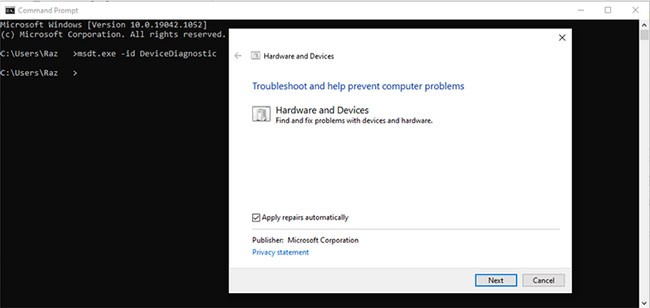
4. 키보드 문제 해결사 실행
하드웨어 및 장치 문제 해결사로 도 문제를 해결하고 Fn 키를 다시 작동시킬 수 없다면, 사용할 수 있는 다른 Windows 도구가 있습니다. 이번에는 설정을 통해 접근할 수 있습니다 .
1단계 : 설정을 열고 업데이트 및 보안 으로 이동합니다 .
2단계 : 왼쪽에서 문제 해결을 선택합니다.
3단계 : 추가 문제 해결사를 클릭합니다.
4단계 : 다른 문제 찾기 및 해결 에서 키보드 > 문제 해결사 실행을 클릭합니다 .
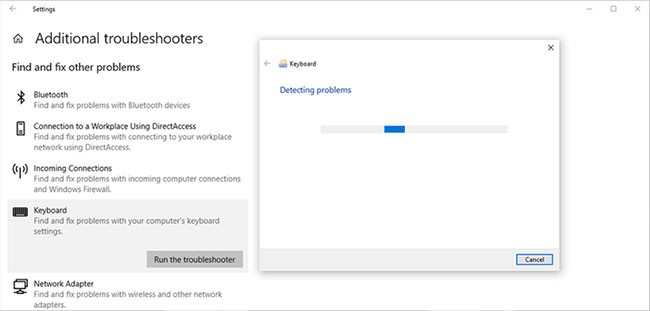
5. 필터 키 기능 끄기
Windows에서 필터 키 기능은 반복적인 키 입력을 막도록 설계되었습니다. 하지만 필터 키를 비활성화하면 Fn 키의 기능에 긍정적인 영향을 줄 수 있습니다.
1단계 : 제어판을 엽니다 .
2단계 : 보기 기준으로 가서 큰 아이콘과 작은 아이콘을 선택합니다 .
3단계 : 접근성 센터를 클릭합니다 .
4단계 : 모든 설정 탐색 목록 에서 키보드를 사용하기 쉽게 설정을 선택합니다 .
5단계 : 입력을 더 쉽게 만들기 섹션으로 이동하여 필터 키 켜기 옵션의 선택 을 취소합니다 .
6단계 : 적용 > 확인 을 클릭하여 새로운 변경 사항을 저장합니다.
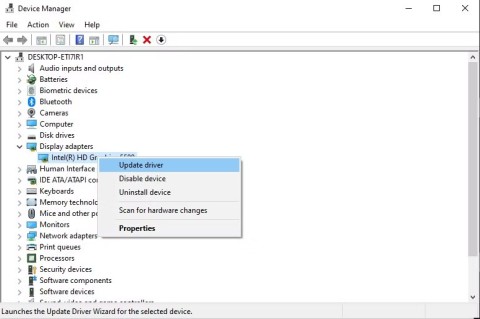
6. 키보드 드라이버 업데이트
드라이버가 오래되었거나 손상되었거나 제대로 작동하지 않아 Fn 키가 작동하지 않을 수 있습니다. 이 경우, 키보드 드라이버를 업데이트하면 문제가 해결될 것입니다. 자세한 방법은 문서의 4부: Windows 10에서 작동하지 않는 키보드 수정을 참조하세요.
제조업체 웹사이트에서 키보드 드라이버를 다운로드하려면 Windows 버전과 프로세서 유형에 맞는 드라이버를 선택해야 합니다. 그렇지 않으면 더 큰 문제가 생길 것입니다.
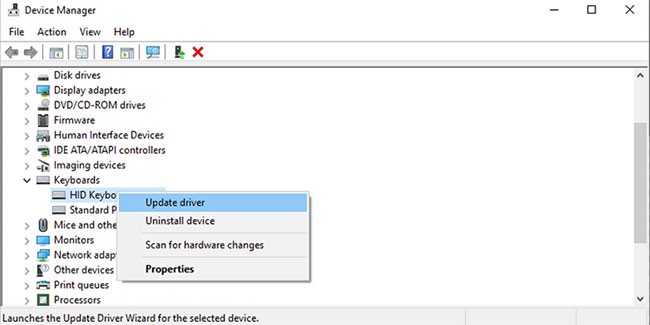
다음은 Windows 10에서 기능 키가 작동하지 않는 문제를 해결하는 빠르고 쉬운 솔루션 목록입니다.
문제 해결에 행운을 빌어요!
VPN이란 무엇이며, VPN의 장단점은 무엇일까요? WebTech360과 함께 VPN의 정의와 이 모델 및 시스템을 업무에 적용하는 방법에 대해 알아보겠습니다.
Windows 보안은 기본적인 바이러스 차단 이상의 기능을 제공합니다. 피싱, 랜섬웨어 차단, 악성 앱 실행 방지 등 다양한 기능을 제공합니다. 하지만 이러한 기능은 여러 겹의 메뉴 뒤에 숨겨져 있어 쉽게 찾을 수 없습니다.
한번 배우고 직접 시도해보면 암호화가 매우 사용하기 쉽고 일상생활에 매우 실용적이라는 걸 알게 될 겁니다.
다음 글에서는 지원 도구인 Recuva Portable을 사용하여 Windows 7에서 삭제된 데이터를 복구하는 기본 방법을 소개합니다. Recuva Portable을 사용하면 편리한 USB에 저장하여 필요할 때마다 사용할 수 있습니다. 이 도구는 작고 간단하며 사용하기 쉬우며 다음과 같은 기능을 제공합니다.
CCleaner는 단 몇 분 만에 중복 파일을 스캔한 후, 어떤 파일을 삭제해도 안전한지 결정할 수 있도록 해줍니다.
Windows 11에서 다운로드 폴더를 C 드라이브에서 다른 드라이브로 이동하면 C 드라이브의 용량을 줄이는 데 도움이 되고 컴퓨터가 더 원활하게 실행되는 데 도움이 됩니다.
이는 Microsoft의 일정이 아닌 사용자의 일정에 따라 업데이트가 이루어지도록 시스템을 강화하고 조정하는 방법입니다.
Windows 파일 탐색기는 파일 보기 방식을 변경할 수 있는 다양한 옵션을 제공합니다. 시스템 보안에 매우 중요한 옵션 중 하나가 기본적으로 비활성화되어 있다는 사실을 모르실 수도 있습니다.
적절한 도구를 사용하면 시스템을 검사하여 시스템에 숨어 있는 스파이웨어, 애드웨어 및 기타 악성 프로그램을 제거할 수 있습니다.
아래는 새 컴퓨터를 설치할 때 권장하는 소프트웨어 목록입니다. 이를 통해 컴퓨터에 가장 필요하고 가장 좋은 애플리케이션을 선택할 수 있습니다!
플래시 드라이브에 전체 운영 체제를 저장하는 것은 특히 노트북이 없는 경우 매우 유용할 수 있습니다. 하지만 이 기능이 Linux 배포판에만 국한된다고 생각하지 마세요. 이제 Windows 설치를 복제해 볼 때입니다.
이러한 서비스 중 몇 가지를 끄면 일상 사용에 영향을 주지 않고도 배터리 수명을 상당히 절약할 수 있습니다.
Ctrl + Z는 Windows에서 매우 자주 사용되는 키 조합입니다. Ctrl + Z를 사용하면 Windows의 모든 영역에서 작업을 실행 취소할 수 있습니다.
단축 URL은 긴 링크를 정리하는 데 편리하지만, 실제 목적지를 숨기는 단점이 있습니다. 악성코드나 피싱을 피하고 싶다면 무작정 링크를 클릭하는 것은 현명한 선택이 아닙니다.
오랜 기다림 끝에 Windows 11의 첫 번째 주요 업데이트가 공식적으로 출시되었습니다.














